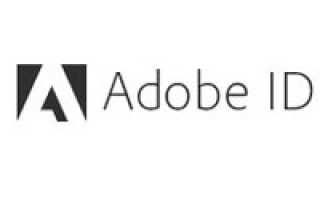Регистрация Adobe ID на официальном сайте компании
Меньше минуты
Нужен
Не нужен
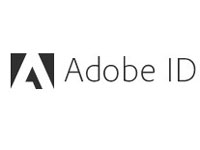
Adobe ID — идентификатор, необходимый для приобретения программных продуктов Acrobat Pro DC, Photoshop, Creative Cloud, Dreamweaver, Illustrator и др., а также обучающих курсов по их использованию на официальном сайте компании Адобе.
Данное руководство расскажет вам, как зарегистрироваться в сервисе Adobe ID и управлять созданным профилем.
1. Откройте в браузере — www.adobe.com.
2. Чтобы интерфейс ресурса отображался на русском языке, прокрутите главную страничку вниз, щёлкните в нижнем меню «Change region» и выберите в открывшейся панели «Россия».
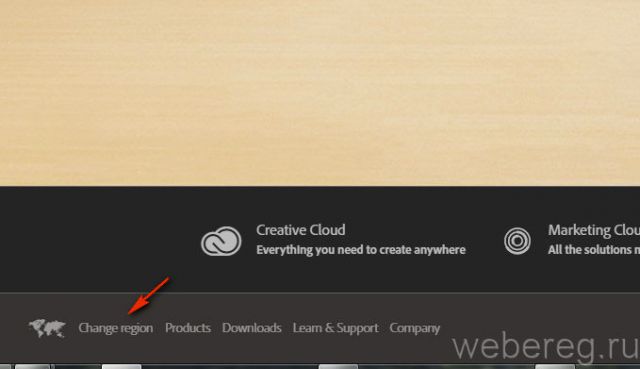
3. Снова переместитесь в верхнюю часть страницы. В правом углу клацните ссылку «Войти».
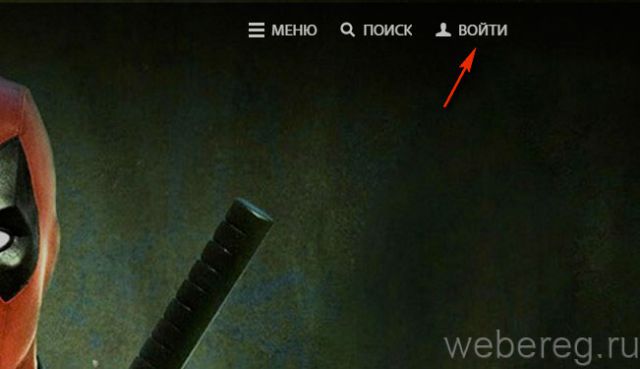
4. Под полями для входа клацните опцию «Получить Adobe ID». Укажите все необходимые данные в форме на открывшейся странице.
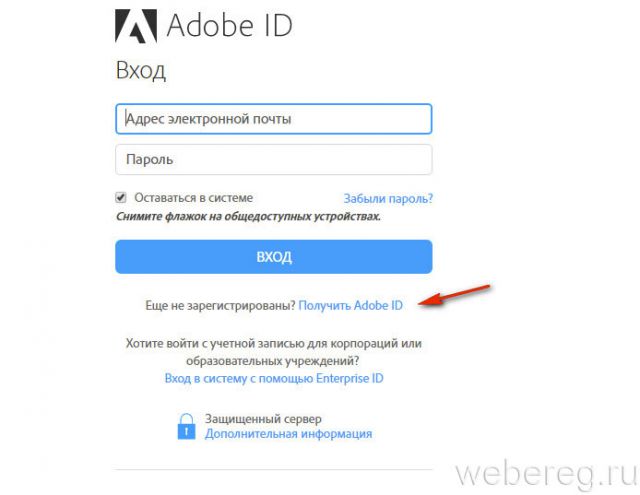
5. Укажите имя и фамилия.
6. Введите адрес электронной почты. Не используйте вымышленный email, иначе вам не удастся верифицировать аккаунт.
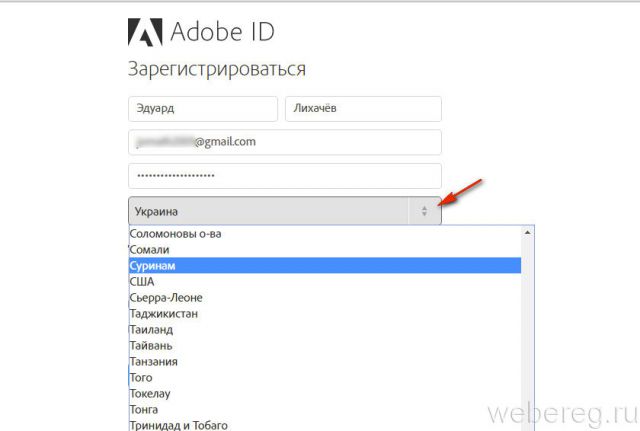
7. Составьте устойчивый пароль. Избегайте тривиальных, коротких символьных комбинаций (например, 2342, qwerty).
8. В выпадающем перечне выберите страну, в которой проживаете.
9. В блоке «Дата рождения» установите в полях необходимые число, месяц и год (щелчком мышки откройте список).
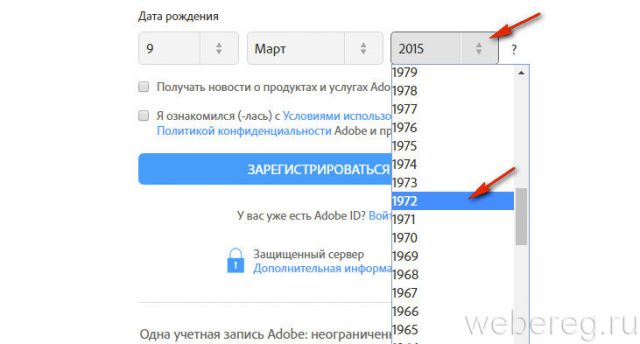
10. Клацните окошко «Получать новости… », если желаете подключить новостную рассылку компании Adobe на указанный email.
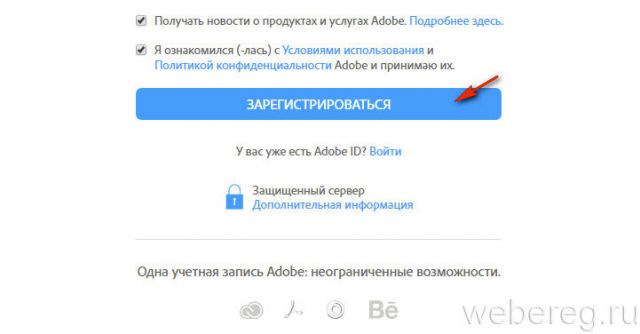
11. В обязательном порядке установите флажок возле надписи «Я ознакомился с Условиями использования».
12. Кликните «Зарегистрироваться».
Переход в разделы сайта осуществляется через панель, находящуюся вверху справа.
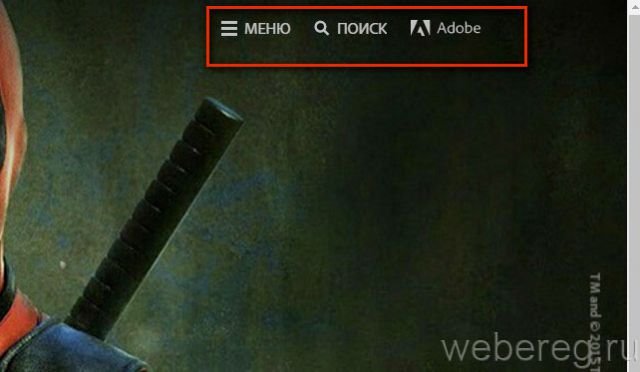
Меню
— доступ к программному обеспечению в целях ознакомления и покупки, изучения обучающих материалов.

Adobe
— настройки учётной записи, ссылки на скачивание дополнительных ресурсов к приложениям (фото, шрифты, цвета).
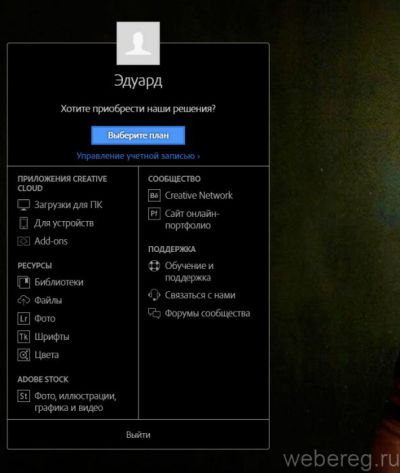
1. Авторизуйтесь на почтовом сервисе, который вы использовали в форме.
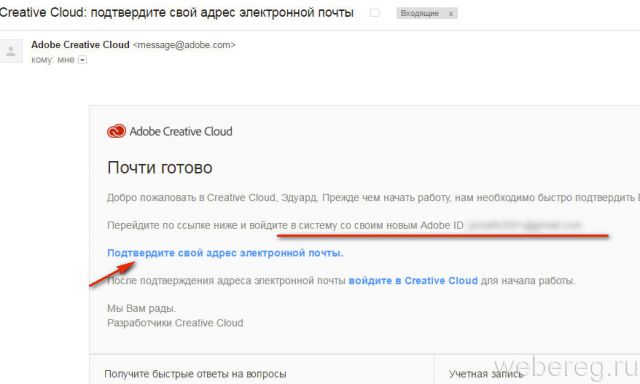
2. Откройте сообщение компании Adobe. Клацните в тексте, под строчкой «со своим новым Adobe ID», ссылку активации «Подтвердите свой адрес… ».
1. На главной странице нажмите «Войти».
2. Наберите в первой строке ID (адрес указанного email), а во второй — пароль.
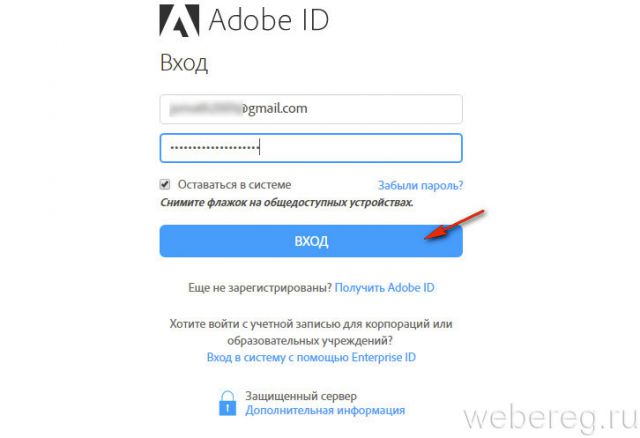
3. Нажмите «Вход».
Полезных и выгодных приобретений на сайте Adobe.com!
Как создать аккаунт в Apple ID на компьютере?